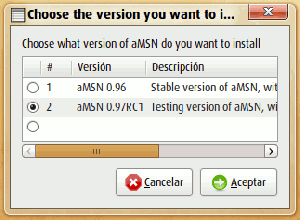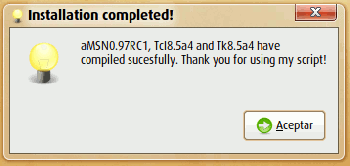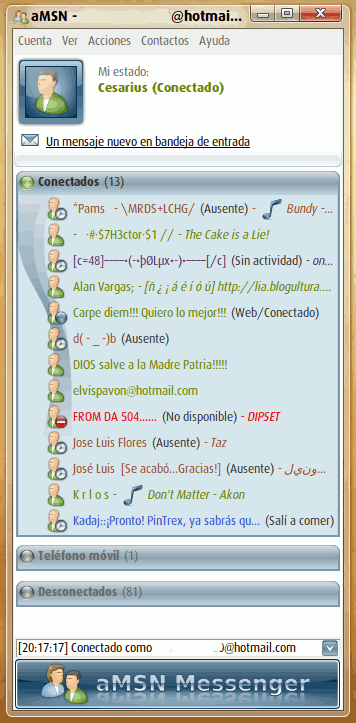Diferencia entre revisiones de «AMSN»
m (→Ver también) |
m (→Configuración automática) |
||
| (No se muestran 11 ediciones intermedias realizadas por 8 usuarios) | |||
| Línea 3: | Línea 3: | ||
| logo = [[Imagen:amsn logo.png]] | | logo = [[Imagen:amsn logo.png]] | ||
| desarrollador = Álvaro J. Iradier Muro | | desarrollador = Álvaro J. Iradier Muro | ||
| − | | version_estable = 0. | + | | version_estable = 0.97 |
| − | | fecha_version_estable = [[w:es: | + | | fecha_version_estable = [[w:es:3 de agosto|3 de agostoe]] de [[w:es:2008|2008]] |
| − | | version_inestable = 0. | + | | version_inestable = 0.98svn |
| − | | fecha_version_inestable = | + | | fecha_version_inestable = abril de [[w:es:2008|2008]] |
| paquete = amsn | | paquete = amsn | ||
| genero = [[:Categoría:Mensajería instantánea|Mensajería instantánea]] | | genero = [[:Categoría:Mensajería instantánea|Mensajería instantánea]] | ||
| Línea 43: | Línea 43: | ||
La forma más sencilla de instalar aMSN es mediante los repositorios oficiales de Ubuntu, [[Añadir aplicaciones|instalando]] el paquete '''amsn'''. | La forma más sencilla de instalar aMSN es mediante los repositorios oficiales de Ubuntu, [[Añadir aplicaciones|instalando]] el paquete '''amsn'''. | ||
| − | + | La versión estable actual es la 0.97 | |
| − | + | ||
| + | Desde GetDeb.net nos podemos bajar [http://www.getdeb.net/app.php?name=aMSN el paquete .deb de la ultima versión estable del aMsn]. | ||
| + | |||
| + | === Configuración automática === | ||
| + | |||
| + | En la '''versión 0.97RC1''' del '''aMSN''' podemos utilizar un script que nos instalará dicha versión y configurará el antialising, los winks, la webcam y el chameleon en '''[[ubuntu]] [[Versiones de Ubuntu|7.10 Gutsy Gibbon]]'''. | ||
| + | |||
| + | Primero deberemos [http://cesarius.net/descargas/aMSN_Installer.sh.zip descargar el script] y otorgarle [[Sistema de ficheros|permisos de ejecución]]. | ||
| + | |||
| + | A continuación abrimos un [[Terminal]] y nos dirigimos allí donde hayamos descargado el archivo, una vez allí escribimos: | ||
| + | |||
| + | ./aMSN_Installer.sh | ||
| + | |||
| + | Una vez hecho esto nos abrira una ventana en la cual podremos escoger entre: | ||
| + | |||
| + | *La versión 0.96 estable. | ||
| + | *La versión 0.97RC1 con soporte para todo lo comentado anteriormente. | ||
| + | |||
| + | |||
| + | [[Imagen:AMSN script choose version.gif|center|300px|thumb|Ventana para escoger la opción que queramos]] | ||
| + | |||
| + | |||
| + | Después de pedirnos varias veces la contraseña de root se instalará correctamente y nos lo notificará. | ||
| + | |||
| + | |||
| + | [[Imagen:AMSN script Instalación completada.gif|center|350px|thumb|Ventana que nos notifica una instalación satisfactória.]] | ||
| + | |||
| + | |||
| + | Y obtendremos algo como esto. | ||
| + | |||
| + | |||
| + | [[Imagen:AMSN 0.97RC1 con antialising - winks - webcam - chameleon configurados.gif|356px|center|thumb|'''aMSN''']] | ||
== Uso == | == Uso == | ||
Para iniciar aMSN en el [[w:es:entorno de escritorio|escritorio]] [[GNOME]], vamos al menú '''Aplicaciones -> Internet -> aMSN'''. | Para iniciar aMSN en el [[w:es:entorno de escritorio|escritorio]] [[GNOME]], vamos al menú '''Aplicaciones -> Internet -> aMSN'''. | ||
| + | |||
| + | |||
| + | == Otra configuración == | ||
| + | |||
| + | ====Sonido bajo pulseaudio==== | ||
| + | |||
| + | ======Modo 1:====== | ||
| + | Funcionarán los sonidos. | ||
| + | |||
| + | En preferencias -> Otras, en servidor de sonido tildar "Usar comando o programa distinto", escribir en la caja de texto "aplay -Dpulse $sound" sin las comillas. | ||
| + | |||
| + | ======Modo 2:====== | ||
| + | Funcionarán los sonidos y el micrófono. | ||
| + | |||
| + | En preferencias -> Otras, en servidor de sonido tildar "Usar biblioteca SNACK (Extensión de TCL)". | ||
| + | Descargar de los repositorios el paquete libsnack2-alsa, usando el extractor de archivos abrimos el .deb descargado, extraemos el archivo data.tar.gz, de éste archivador extraemos la carpeta ./usr/lib/tcltk/snack2.2. | ||
| + | Renombramos la carpeta /usr/lib/tcltk/snack2.2 de nuestro ordenador por /usr/lib/tcltk/snack2.22. | ||
| + | Copiamos la carpeta extraida a /usr/lib/tcltk/. | ||
| + | |||
| + | == Subversión amsn0.98svn == | ||
| + | En esta versión han trabajado de forma conjunta el creador de emesene y amsn, formando un nuevo trabajo mucho mejor que en las anteriores ediciones. | ||
| + | Una de las novedades respecto a la anterior versión 0.97 es la posibilidad de soporte audio-video bidireccional, es decir, las famosas videollamadas, las cuales hasta ahora no eran posibles. | ||
| + | Para instalar esta versión es tan sencillo como añadir a nuestros repositorios: | ||
| + | deb http://ppa.launchpad.net/amsn-daily/ppa/ubuntu/ jaunty/ main multiverse universe restricted/ | ||
| + | deb-src http://ppa.launchpad.net/amsn-daily/ppa/ubuntu/ jaunty/ main multiverse universe restricted/ | ||
== Ver también == | == Ver también == | ||
| Línea 56: | Línea 112: | ||
* [[Monkey Messenger]] | * [[Monkey Messenger]] | ||
* [[Mercury Messenger]] | * [[Mercury Messenger]] | ||
| + | * [[Emesene]] | ||
* [[Pidgin]] | * [[Pidgin]] | ||
* [[Kopete]] | * [[Kopete]] | ||
| + | * [[Kmess]] | ||
== Enlaces externos == | == Enlaces externos == | ||
| Línea 63: | Línea 121: | ||
* [[w:es:aMSN|Artículo de la Wikipedia sobre aMSN]] {{es}} | * [[w:es:aMSN|Artículo de la Wikipedia sobre aMSN]] {{es}} | ||
* [http://amsn.sourceforge.net Sitio web oficial de Alvaro's Messenger] {{en}} | * [http://amsn.sourceforge.net Sitio web oficial de Alvaro's Messenger] {{en}} | ||
| + | |||
| + | {{cesarius|http://www.cesarius.net/script-para-instalar-amsn-097rc1-con-antialisingwinkswebcamchameleon-en-ubuntu-710-gutsy/}} | ||
[[Categoría:Mensajería instantánea]] | [[Categoría:Mensajería instantánea]] | ||
Última revisión de 07:17 10 mar 2010
| aMSN | |
|---|---|
| | |
|
| |
| Álvaro J. Iradier Muro | |
| 0.97 / 3 de agostoe de 2008 | |
| 0.98svn / abril de 2008 | |
| amsn | |
| - | |
| Mensajería instantánea | |
| GPL | |
| Sí | |
| www.amsn-project.net | |
aMSN es un cliente de mensajería instantánea libre y multiplataforma, que utiliza el protocolo MSN. Su nombre proviene de Alvaro's Messenger, en honor a su creador, Álvaro J. Iradier Muro. Tiene una interfaz similar a la del cliente MSN Messenger original, aunque se le pueden aplicar skins para cambiar su apariencia.
Contenido
Características
Algunas de las características de aMSN son:
- Es software libre y de código abierto, liberado bajo la licencia GPL.
- Usa las librerías gráficas Tcl/Tk.
- Visualización de imágenes.
- Emoticonos personalizados.
- Emoticonos normales y animados con sonidos.
- Disponibilidad multiidioma (unos 40 idiomas soportados actualmente).
- Soporte de skins que cambian la apariencia.
- Soporte de plugins que añaden nuevas capacidades.
- Compatibilidad con cámara web.
- Inicio de sesión en múltiples cuentas simultáneamente.
- Transferencia de archivos sin límite de velocidad.
- Soporte para grupos.
- Logs (registros de actividad) de las conversaciones.
- Impresión de la hora en los mensajes.
- Alarmas de evento.
- Soporte para conferencia.
- Ventanas de conversación con pestañas.
- Gestión de MSN Spaces.
- Compatibilidad con tipografías con anti-aliasing.
Instalación
La forma más sencilla de instalar aMSN es mediante los repositorios oficiales de Ubuntu, instalando el paquete amsn.
La versión estable actual es la 0.97
Desde GetDeb.net nos podemos bajar el paquete .deb de la ultima versión estable del aMsn.
Configuración automática
En la versión 0.97RC1 del aMSN podemos utilizar un script que nos instalará dicha versión y configurará el antialising, los winks, la webcam y el chameleon en ubuntu 7.10 Gutsy Gibbon.
Primero deberemos descargar el script y otorgarle permisos de ejecución.
A continuación abrimos un Terminal y nos dirigimos allí donde hayamos descargado el archivo, una vez allí escribimos:
./aMSN_Installer.sh
Una vez hecho esto nos abrira una ventana en la cual podremos escoger entre:
- La versión 0.96 estable.
- La versión 0.97RC1 con soporte para todo lo comentado anteriormente.
Después de pedirnos varias veces la contraseña de root se instalará correctamente y nos lo notificará.
Y obtendremos algo como esto.
Uso
Para iniciar aMSN en el escritorio GNOME, vamos al menú Aplicaciones -> Internet -> aMSN.
Otra configuración
Sonido bajo pulseaudio
Modo 1:
Funcionarán los sonidos.
En preferencias -> Otras, en servidor de sonido tildar "Usar comando o programa distinto", escribir en la caja de texto "aplay -Dpulse $sound" sin las comillas.
Modo 2:
Funcionarán los sonidos y el micrófono.
En preferencias -> Otras, en servidor de sonido tildar "Usar biblioteca SNACK (Extensión de TCL)". Descargar de los repositorios el paquete libsnack2-alsa, usando el extractor de archivos abrimos el .deb descargado, extraemos el archivo data.tar.gz, de éste archivador extraemos la carpeta ./usr/lib/tcltk/snack2.2. Renombramos la carpeta /usr/lib/tcltk/snack2.2 de nuestro ordenador por /usr/lib/tcltk/snack2.22. Copiamos la carpeta extraida a /usr/lib/tcltk/.
Subversión amsn0.98svn
En esta versión han trabajado de forma conjunta el creador de emesene y amsn, formando un nuevo trabajo mucho mejor que en las anteriores ediciones. Una de las novedades respecto a la anterior versión 0.97 es la posibilidad de soporte audio-video bidireccional, es decir, las famosas videollamadas, las cuales hasta ahora no eran posibles. Para instalar esta versión es tan sencillo como añadir a nuestros repositorios:
deb http://ppa.launchpad.net/amsn-daily/ppa/ubuntu/ jaunty/ main multiverse universe restricted/ deb-src http://ppa.launchpad.net/amsn-daily/ppa/ubuntu/ jaunty/ main multiverse universe restricted/
Ver también
Aplicaciones similares
Enlaces externos
- Artículo de la Wikipedia sobre aMSN (en español)
- Sitio web oficial de Alvaro's Messenger (en inglés)
La versión original del artículo, o partes de él, han sido extraídas de Cesarius Revolutions, que edita bajo licencia ?. Consúltese la autorización en Guía Ubuntu:Autorizaciones/Cesarius Revolutions.